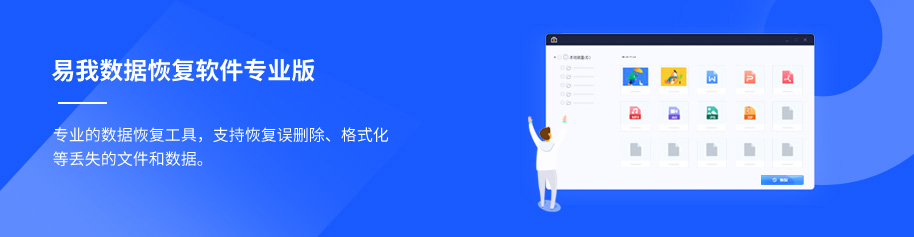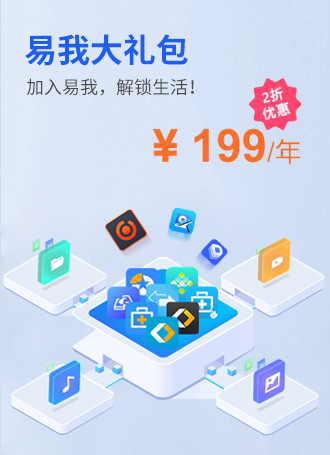合并分区怎么操作?1分钟教会 -凯发网娱乐
2023-05-18 15:21:51
编辑:ann
阅读:1654次
案例分享:“我把我的电脑硬盘分成了多个分区,分别存储系统、软件和个人文件,这样可以方便存储和管理数据。现在我发现e盘根本用不上,需要调整分区,对d盘和e盘进行合并,但我不知道合并分区怎么操作,有没有小伙伴知道?”
合并分区是一种将两个或多个硬盘分区合并成一个更大分区的操作。这种操作可以帮助你更有效地利用硬盘空间,提高硬盘使用效率。合并分区怎么操作?本文将详细介绍合并分区的方法。
方法1.使用磁盘管理合并分区
合并分区怎么操作?在windows系统中有一个叫磁盘管理的工具,它为我们提供了一些基本的分区功能,例如:格式化、删除、创建、扩展、缩小、合并分区等功能。下面是如何使用磁盘管理合并分区的步骤:
1. 桌面右键单击此电脑,点击管理。
2. 管理界面双击打开左侧的磁盘管理。
3. 进入磁盘管理,我们要将d和e盘合并。
4. 右键单击e盘,选择删除卷。若你不想丢失数据,请提前做好数据备份。
5. 系统提示删除会清空数据,点击是。
6. 右键单击d盘,选择扩展卷。
7. 进入扩展卷设置向导,点击下一步。
8. 选择你刚刚删除卷的空间磁盘,点击下一步。
9. 合并分区完成后,点击完成。
方法2.使用易我分区大师
合并分区怎么操作?除了使用磁盘管理将电脑硬盘合并成一个分区外,你也可以使用易我分区大师(easeus partition master professional)合并分区。而且使用该工具合并分区不会丢失数据(不过还是建议你先备份),你可以直接将两个相邻的分区合并成一个分区。
接下来,给大家演示一下如何使用此软件合并分区:
步骤1.选择分区
首先在易我分区大师(easeus partition master professional)中选择一个分区,然后从右侧的功能列表中点击“合并”。
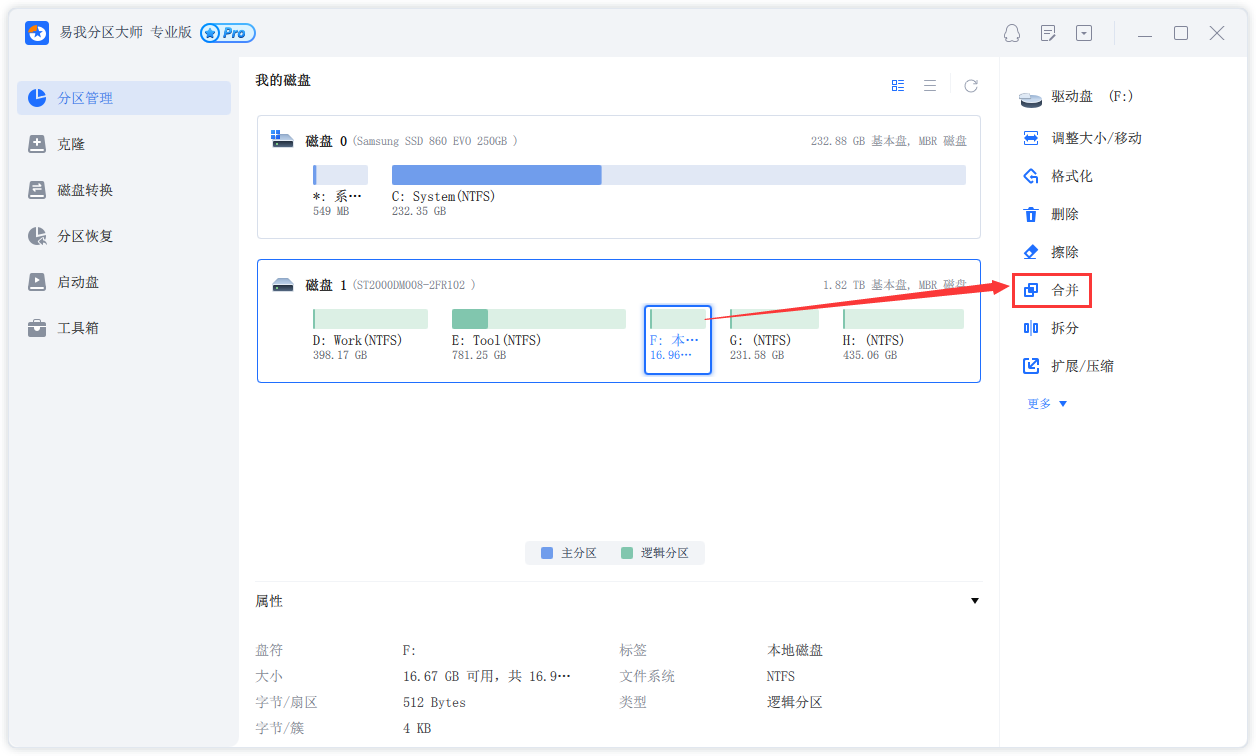
步骤2.合并分区
选择一个要合并的相邻分区,将空间合并到2个指定分区中的1个。建议您将数据较少的分区合并到另一个分区,以节省时间和精力。合并之后,另一个分区上的所有内容将放置在结果联合分区上的文件夹中。
准备就绪后,点击确定。该操作不会立即执行,而是先被列入待执行操作列表。
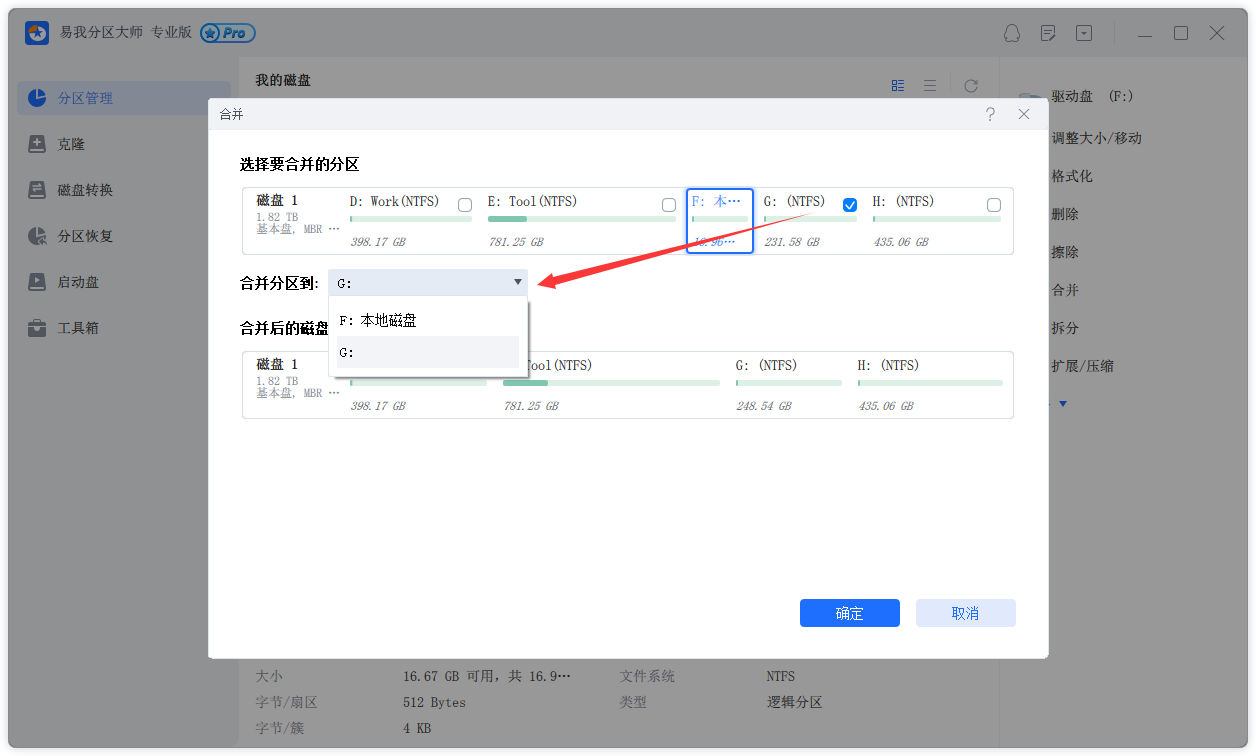
步骤3.执行操作
确定要执行时,点击右下角“执行1个任务”,选择“应用”,然后等待执行完成即可。
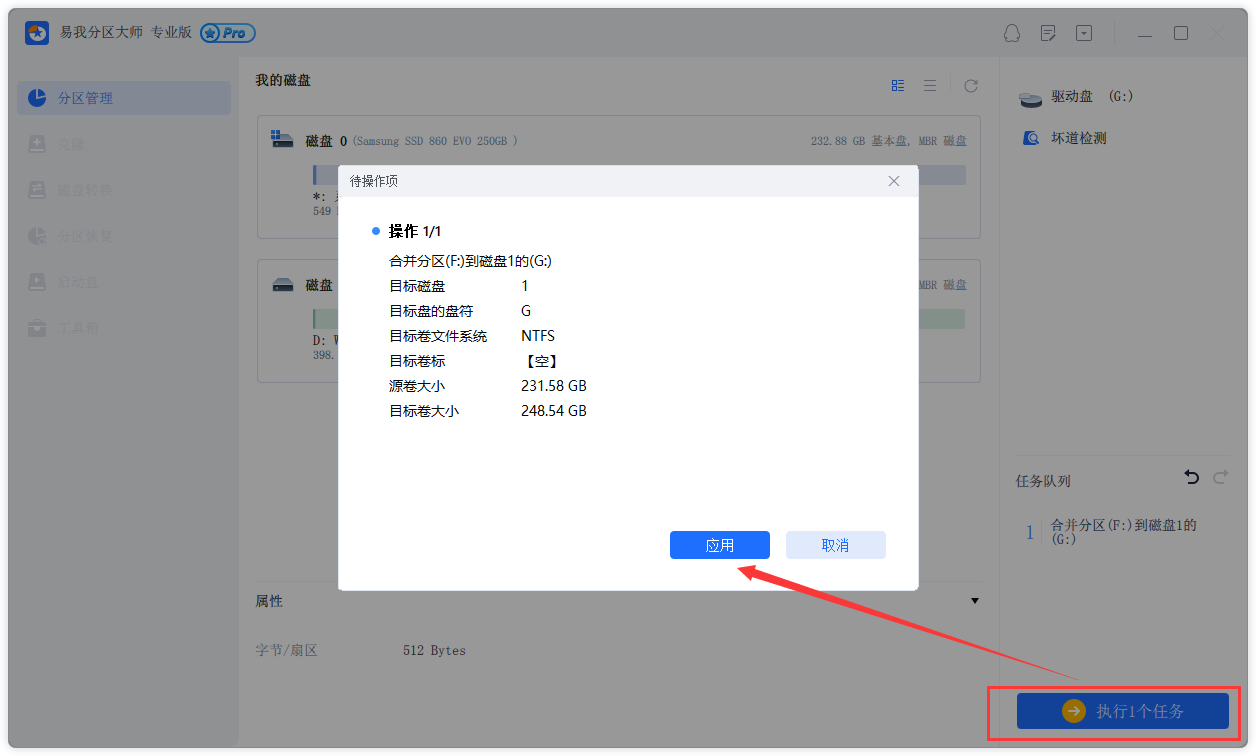
结论
合并分区怎么操作?以上分享了两种合并分区的方法。注意,在进行此操作之前,一定要备份数据,以防出现问题。
温馨提示:本文由易我科技网站编辑部出品转载请注明出处,违者必究(部分内容来源于网络,经作者整理后发布,如有侵权,请立刻联系凯发app官网登录处理)
标签:
 凯发app官网登录的产品中心
凯发app官网登录的产品中心 售后支持
售后支持 合作招商
合作招商